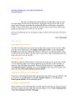529 mẹo nhỏ firefox
166
lượt xem 46
download
lượt xem 46
download
 Download
Vui lòng tải xuống để xem tài liệu đầy đủ
Download
Vui lòng tải xuống để xem tài liệu đầy đủ
Để backup những thay đổi của Firefox đã được bạn chỉnh sửa một cách cẩn thận từ about:config, hãy tìm file prefs.js trong thư mục Profiles của Firefox trên ổ đĩa cứng của bạn (C:\Program Files\Mozilla Firefox\defaults\profile) và lưu nó vào một nơi nào đó an toàn. Chỉ cần kéo nó trở lại đúng vị trí này nếu bạn cài đặt lại hoặc mất các thay đổi ưa thích vì lý do nào đó.
Chủ đề:
Bình luận(1) Đăng nhập để gửi bình luận!

CÓ THỂ BẠN MUỐN DOWNLOAD